Excel快速查找并高亮匹配内容方法
时间:2025-09-24 17:21:41 200浏览 收藏
想在Excel中快速定位并高亮显示所有匹配项吗?告别手动查找的低效率,本文为您提供三种高效方法:一是利用Excel自带的“查找与选择”功能,通过“查找全部”后批量选中并填充颜色,简单易操作;二是使用强大的条件格式,设置特定文本自动高亮,实时监控数据变化;三是借助VBA宏,输入关键词即可一键标记所有匹配项,尤其适合频繁操作。无论您是需要临时查找还是长期监控,总有一种方法适合您。本文在Surface Laptop 5,Windows 11环境下测试,助您轻松玩转Excel数据处理!
使用“查找与选择”、条件格式或VBA宏可高亮Excel中匹配项:1. 查找全部后批量选中并填充颜色;2. 条件格式设置特定文本自动高亮;3. VBA宏输入关键词一键黄色标记。
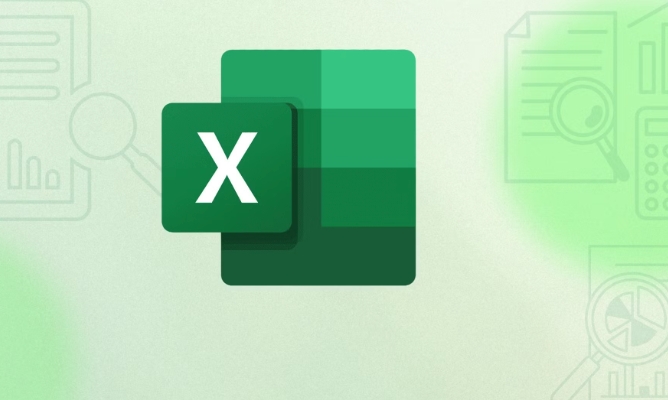
如果您在Excel中需要查找特定内容并高亮所有匹配项,以便快速定位和识别数据,可以通过多种方式实现这一目标。手动逐个查找效率低下,而使用自动化或内置功能可以显著提升操作速度。
本文运行环境:Surface Laptop 5,Windows 11
一、使用“查找与选择”功能高亮匹配项
Excel自带的“查找与选择”工具可以帮助用户快速定位包含指定文本的单元格。虽然它不会直接高亮显示所有结果,但结合“查找全部”和手动选择,可配合格式设置完成高亮。
1、按 Ctrl + F 打开“查找”对话框。
2、输入要查找的内容,点击“查找全部”按钮。
3、在结果列表中按住 Ctrl + A 选中所有搜索结果条目。
4、关闭查找窗口,此时所有匹配的单元格已被选中。
5、点击开始选项卡中的“填充颜色”按钮,选择一种颜色进行高亮标记。
二、通过条件格式高亮所有匹配内容
条件格式是Excel中用于动态设置单元格样式的强大工具。当单元格内容满足设定条件时,会自动应用指定格式,适合持续监控数据变化。
1、选中需要查找的目标区域,例如整个工作表可按 Ctrl + A 全选。
2、点击“开始”选项卡下的“条件格式”,选择“新建规则”。
3、在弹出窗口中选择“只为包含以下内容的单元格设置格式”。
4、在右侧下拉菜单中选择“特定文本”,并在输入框中键入要高亮的关键词。
5、点击“格式”按钮,切换到“填充”选项卡,选择一种背景色。
6、确认后点击“确定”,所有包含该文本的单元格将立即被高亮显示。
三、使用VBA宏自动高亮所有匹配项
VBA允许执行批量操作,适用于需要频繁执行相同查找任务的场景。通过编写简单脚本,可一键高亮所有符合条件的单元格。
1、按 Alt + F11 打开VBA编辑器。
2、插入一个新模块,粘贴以下代码:
Sub HighlightMatches()
Dim SearchRange As Range, Cell As Range
Dim SearchText As String
Set SearchRange = ActiveSheet.UsedRange
SearchText = InputBox("请输入要查找并高亮的内容:")
For Each Cell In SearchRange
If InStr(1, Cell.Value, SearchText, vbTextCompare) > 0 Then
Cell.Interior.Color = RGB(255, 255, 0)
End If
Next Cell
End Sub
3、关闭编辑器并返回Excel,按 Alt + F8 运行宏。
4、在弹出的输入框中键入关键词,确认后所有匹配单元格将以黄色高亮。
以上就是《Excel快速查找并高亮匹配内容方法》的详细内容,更多关于Excel,高亮显示,条件格式,VBA宏,查找与选择的资料请关注golang学习网公众号!
-
501 收藏
-
501 收藏
-
501 收藏
-
501 收藏
-
501 收藏
-
162 收藏
-
463 收藏
-
258 收藏
-
468 收藏
-
198 收藏
-
172 收藏
-
144 收藏
-
417 收藏
-
492 收藏
-
142 收藏
-
441 收藏
-
184 收藏
-

- 前端进阶之JavaScript设计模式
- 设计模式是开发人员在软件开发过程中面临一般问题时的解决方案,代表了最佳的实践。本课程的主打内容包括JS常见设计模式以及具体应用场景,打造一站式知识长龙服务,适合有JS基础的同学学习。
- 立即学习 543次学习
-

- GO语言核心编程课程
- 本课程采用真实案例,全面具体可落地,从理论到实践,一步一步将GO核心编程技术、编程思想、底层实现融会贯通,使学习者贴近时代脉搏,做IT互联网时代的弄潮儿。
- 立即学习 516次学习
-

- 简单聊聊mysql8与网络通信
- 如有问题加微信:Le-studyg;在课程中,我们将首先介绍MySQL8的新特性,包括性能优化、安全增强、新数据类型等,帮助学生快速熟悉MySQL8的最新功能。接着,我们将深入解析MySQL的网络通信机制,包括协议、连接管理、数据传输等,让
- 立即学习 500次学习
-

- JavaScript正则表达式基础与实战
- 在任何一门编程语言中,正则表达式,都是一项重要的知识,它提供了高效的字符串匹配与捕获机制,可以极大的简化程序设计。
- 立即学习 487次学习
-

- 从零制作响应式网站—Grid布局
- 本系列教程将展示从零制作一个假想的网络科技公司官网,分为导航,轮播,关于我们,成功案例,服务流程,团队介绍,数据部分,公司动态,底部信息等内容区块。网站整体采用CSSGrid布局,支持响应式,有流畅过渡和展现动画。
- 立即学习 485次学习
